Roomba - это инновационное устройство, которое способно автоматически убирать пыль и грязь с пола. Этот робот-пылесос станет незаменимым помощником в вашем доме, освободив вас от необходимости заниматься утомительной уборкой самостоятельно. Но прежде чем приступить к использованию Roomba, необходимо правильно настроить его.
Первым шагом является подключение базовой станции к электрической сети. После этого убедитесь, что робот-пылесос находится рядом с базовой станцией и переведите его в режим "Charge Only". Зарядите Roomba до полной емкости, достаточно для длительных сеансов уборки.
Вторым шагом будет настройка времени уборки. Roomba позволяет задать временные интервалы, в которые он будет автоматически начинать уборку. Выберите удобное для вас время и установите его на роботе-пылесосе, используя навигационные кнопки. Вы также можете настроить дни недели, когда Roomba будет самостоятельно убираться в вашем доме.
И наконец, третий шаг - настройка зон уборки и блокировки. При помощи виртуальных стен вы можете запретить доступ Roomba к определенным зонам вашего дома, например, к детским игрушкам или кухонной плите. Также вы можете использовать виртуальные стены, чтобы создать определенную зону уборки, ограничивая доступ робота к другим комнатам.
По завершении всех настроек вы можете нажать кнопку Start и приступить к уборке. Roomba будет автоматически перемещаться по вашему дому, убирая пыль и грязь. В случае разрядки аккумулятора, робот вернется на базовую станцию для зарядки. Приятной уборки с Roomba!
Приготовьтесь к испытанию Roomba: подробная инструкция по настройке
Шаг 1: Распакуйте и проверьте содержимое коробки
Перед началом настройки Roomba, убедитесь, что у вас есть все необходимые компоненты. В коробке должны находиться:
- Roomba-пылесос
- Зарядная база
- Адаптер питания
- Устройство-угловая щетка
- Инструкции по началу работы и настройке
Убедитесь, что все компоненты на месте и не повреждены.
Шаг 2: Зарядите Roomba
Перед началом использования необходимо полностью зарядить Roomba. Подключите зарядную базу к электросети и поместите Roomba на базу. Зарядка может занять несколько часов, поэтому рекомендуется подключить Roomba на ночь.
Шаг 3: Подготовьте помещение
Перед началом работы Roomba убедитесь, что помещение, в котором будет происходить уборка, подготовлено:
- Уберите со всей пола предметы, которые могут мешать движению Roomba (игрушки, обувь и т.д.).
- Поднимите кабели и провода, чтобы они не попали под вращающиеся части Roomba.
- Закройте двери комнат, чтобы Roomba не зашла в нежелательные зоны.
Шаг 4: Настройте предпочтения
Roomba имеет некоторые настраиваемые параметры, которые позволяют вам выбрать режим уборки, время работы и другие предпочтения. Удостоверьтесь, что вы прочитали инструкции по настройке и следуйте им для настройки Roomba, чтобы она соответствовала вашим требованиям.
Шаг 5: Начните использование
После зарядки и настройки Roomba готова к использованию. Нажмите кнопку "Clean", чтобы запустить уборку. Roomba автоматически будет двигаться по помещению и осуществлять уборку на своем пути. Вы можете оставить Roomba без присмотра во время уборки, зная, что она самостоятельно обнаруживает препятствия и избегает падения с лестницы.
Следуйте этим простым шагам, и вы сможете настроить и использовать Roomba без проблем. Наслаждайтесь своим чистым домом, не прилагая много усилий!
Разпаковка и осмотр
При получении вашего робота Roomba вам потребуется выполнить несколько шагов разпаковки и осмотра, чтобы убедиться в его целостности и готовности к использованию.
- Внимательно осмотрите упаковку на предмет повреждений.
- Откройте коробку и убедитесь, что все комплектующие на месте.
- Выньте робота из упаковки и проверьте его наличие повреждений.
- Убедитесь, что роботу не причинена никакая значительная внешняя или внутренняя вреда.
- Проверьте, что все аксессуары, такие как зарядное устройство и пульт дистанционного управления, включены в комплект.
После тщательной разпаковки и осмотра ваш робот Roomba готов к началу настройки и использования.
Сборка и подключение базовой станции

Перед тем, как начать использовать робота-пылесоса Roomba, необходимо правильно собрать и подключить базовую станцию. Следуйте этим инструкциям:
Шаг 1: Распакуйте все компоненты из коробки и убедитесь, что у вас есть следующие элементы:
- Базовая станция;
- Проводное подключение к электрической розетке;
- Инструкция по эксплуатации.
Шаг 2: Разместите базовую станцию на ровной и стабильной поверхности вблизи розетки.
Шаг 3: Подключите проводное подключение к базовой станции и вставьте его в электрическую розетку.
Важно: Убедитесь, что розетка находится неподалеку от открытого пространства, чтобы робот-пылесос мог свободно возвращаться на базу после уборки.
Шаг 4: Ознакомьтесь с инструкцией по эксплуатации, чтобы узнать какой кнопкой активируется базовая станция и как настроить ее работу с роботом-пылесосом Roomba.
Шаг 5: После того как базовая станция подключена и настроена, она будет готова к использованию. Робот-пылесос Roomba самостоятельно будет возвращаться на базу для зарядки после каждой сессии уборки.
Собрав и подключив базовую станцию, вы сможете с удовольствием использовать своего робота-пылесоса Roomba и наслаждаться его автоматической уборкой без лишних хлопот.
Зарядка аккумулятора
Чтобы ваш робот-пылесос Roomba работал эффективно, необходимо регулярно заряжать его аккумулятор.
Вот подробная инструкция по зарядке аккумулятора Roomba:
| Шаг 1: | Подключите кабель питания к зарядной станции Roomba. |
| Шаг 2: | Подключите зарядную станцию Roomba к электрической розетке. |
| Шаг 3: | Убедитесь, что робот-пылесос Roomba находится на зарядной станции. |
| Шаг 4: | Убедитесь, что переключатель питания на зарядной станции в положении "Вкл". |
| Шаг 5: | Зарядка аккумулятора Roomba начнется автоматически. При этом индикатор зарядки будет мигать. |
| Шаг 6: | Дождитесь полного заряда аккумулятора Roomba. Это займет около 2-3 часов. |
| Шаг 7: | Отключите зарядную станцию от электрической розетки и отсоедините кабель питания от зарядной станции. |
После полной зарядки аккумулятора ваш робот-пылесос Roomba будет готов к использованию и сможет работать в течение продолжительного времени.
Подключение к Wi-Fi

Для полноценного управления роботом-пылесосом Roomba с использованием смартфона или компьютера необходимо подключить его к Wi-Fi сети. Это позволит получать уведомления о состоянии робота, запускать его в работу удаленно и задавать расписание уборок.
Для начала, убедитесь, что у вас есть Wi-Fi роутер и учетная запись на провайдере интернет услуг. Затем, следуйте инструкциям ниже для подключения робота-пылесоса Roomba к вашей Wi-Fi сети.
Шаг 1: Включите пылесос Roomba и убедитесь, что он находится в режиме ожидания.
Шаг 2: Откройте приложение Roomba на своем смартфоне или компьютере.
Шаг 3: Нажмите на кнопку "Добавить новое устройство" или аналогичную.
Шаг 4: Вам будет предложено ввести данные вашей Wi-Fi сети (название сети и пароль). Введите их в соответствующие поля.
Шаг 5: Нажмите на кнопку "Соединить" или аналогичную.
Шаг 6: Подождите, пока Roomba подключится к Wi-Fi сети. Это может занять несколько минут.
Шаг 7: После успешного подключения, вы увидите уведомление о том, что Roomba готов к использованию через Wi-Fi.
Теперь вы можете управлять роботом-пылесосом Roomba через приложение на своем смартфоне или компьютере, настраивать его работу по расписанию и получать уведомления о выполненных уборках.
Настройка расписания уборки
Робот-пылесос Roomba позаботится о чистоте вашего дома, даже когда вы не находитесь дома. Он может быть настроен на выполнение уборки по определенному расписанию. Вот как настроить расписание уборки на вашем Roomba:
- Начните с подключения робота-пылесоса к домашней сети Wi-Fi и установки на своем смартфоне приложения Roomba.
- Откройте приложение Roomba и выберите соответствующую модель вашего робота.
- На главном экране приложения найдите раздел "Расписание" и выберите его.
- В расписании уборки вы можете создавать и настраивать различные события. Нажмите на кнопку "Добавить событие" для создания нового события.
- Вам будет предложено задать день и время начала уборки. Выберите нужные параметры и нажмите "Далее".
- Теперь вам нужно выбрать повторяемость события. Вы можете выбрать, чтобы уборка происходила каждый день, каждую неделю или выбранные дни недели. Выберите нужную опцию и нажмите "Готово".
- Повторите шаги 4-6 для создания дополнительных событий, если необходимо.
- После настройки расписания уборки в приложении, робот-пылесос Roomba будет автоматически начинать уборку в заданные дни и время.
Не забудьте сохранить настройки после завершения настройки расписания уборки. Теперь ваш Roomba будет надежно поддерживать чистоту в вашем доме, даже когда вы находитесь вдали!
Настройка виртуальных стенок
Для более эффективной уборки и защиты от попадания робота-пылесоса Roomba в нежелательные зоны или предметы существует функция настройки виртуальных стенок. Виртуальные стенки позволяют определить границы для робота и ограничить его перемещение в определенной области.
Для настройки виртуальных стенок выполните следующие шаги:
- Распакуйте виртуальные стенки из упаковки и убедитесь, что у них достаточно заряда:
| Виртуальная стенка | Заряд батареи |
| Виртуальная стенка A | Минимум 50% |
| Виртуальная стенка B | Минимум 50% |
- Убедитесь, что робот-пылесос Roomba находится в режиме ожидания.
- Разместите виртуальную стенку в нужном месте:
Виртуальная стенка A - для создания невидимой границы вокруг определенной области.
Виртуальная стенка B - для создания перекрытия в виде линии, которую робот не пересекает.
- Установите виртуальные стенки так, чтобы их передняя часть была направлена внутрь отсека робота.
- Удерживайте их в вертикальном положении при установке, чтобы активировать функцию.
- После установки виртуальных стенок робот-пылесос Roomba автоматически обнаружит их сигналы и примет их во внимание при перемещении.
Когда вам необходимо изменить или удалить виртуальные стенки, просто перенесите или уберите их из пути робота. Обязательно переведите робот в режим ожидания до этого.
Настройка виртуальных стенок - это простой и удобный способ контролировать перемещение робота-пылесоса Roomba и обезопасить нежелательные зоны вашего дома.
Первая уборка и настройка предпочтений
После успешной настройки и активации робота-пылесоса Roomba, вы готовы приступить к первой уборке вашего дома. В этом разделе мы расскажем вам, как запустить первую уборку и настроить предпочтения вашего робота.
Перед началом уборки вам необходимо подготовить помещение: убрать все крупные предметы, провода и другие препятствия, которые могут помешать работе робота.
Основная функция робота-пылесоса Roomba - автоматическая уборка помещения. Для запуска уборки нажмите кнопку "CLEAN" на пульте управления или на самом роботе.
Roomba начнет проходить по всем доступным поверхностям, поднимая грязь и пыль с помощью своей мощной системы вакуумирования. Он также оснащен датчиком, который позволяет определить особо загрязненные участки и увеличить время и силу уборки в этих областях.
Во время уборки робот аккуратно обходит мебель и достигает даже самых труднодоступных мест, благодаря своей компактной и умной конструкции.
После завершения уборки Roomba автоматически возвращается на базу для зарядки. Он также отправляет информацию о выполненной уборке в мобильное приложение, где вы можете просмотреть статистику и результаты уборки.
Настройка предпочтений робота-пылесоса Roomba является дополнительной функцией, которая позволяет вам определить, каким образом и в какие дни и время ваш робот будет выполнять уборку.
В мобильном приложении Roomba вы можете настроить график уборок, добавив дни недели и время, когда робот будет автоматически включаться. Вы также можете указать, какие помещения необходимо убирать и какие - нет, а также настроить другие параметры уборки по вашему усмотрению.
Эти настройки позволят вам полностью автоматизировать процесс уборки с помощью вашего робота-пылесоса Roomba и настроить его работу согласно вашим предпочтениям и требованиям.